在工具列無法看到現在的輸入法狀態,但可以正常輸入,也可以用 Ctrl + Space (或 Shift) 切換輸入法,
在輸入中文 (如新注音) 時,無法出現輸入法選字視窗選想要的字。
然後,在 控制台 > 時鐘、語言與區域 > 變更鍵盤或其他輸入方法 > 鍵盤與語言 > 變更鍵盤 > 語言列
也已經設定「固定在工具列」,還是完全沒出現輸入法工具列 ~>"<~

| 文字服務和輸入語言視窗已經設定「固定在工具列」仍然沒動靜 |
【解決方案A 手動修復】
到系統目錄「C:\Windows\System32」裡,找到 ctfmon.exe 檔案點兩下就能恢復正常了。
檔案位置全名:C:\Windows\System32\ctfmon.exe

| 輸入法工具列又回來囉 |
但是這樣有可能每次開機都要重新手動修復,有點麻煩,
所以還有終極修復方式:修改註冊表。
【解決方案B 登錄編輯】
1. 點選「開始功能表」,在「搜尋程式及檔案」輸入框中輸入「regedit」,按 Enter 進入登錄編輯程式。

| 輸入 regedit 打開登入編輯程式 |
2. 找到「HKEY_CURRENT_USER\Software\Microsoft\Windows\CurrentVersion\Run」,此行是在開機的時候應該自動執行的程式清單,看看右邊的欄位有無 ctfmon 字串值,如果沒有出現Ctfmon,就在右邊欄位按右鍵新增字串值「Ctfmon」,接著再修改這個字串值的數值資料為 「C:\Windows\system32\ctfmon.exe」完成後關閉。
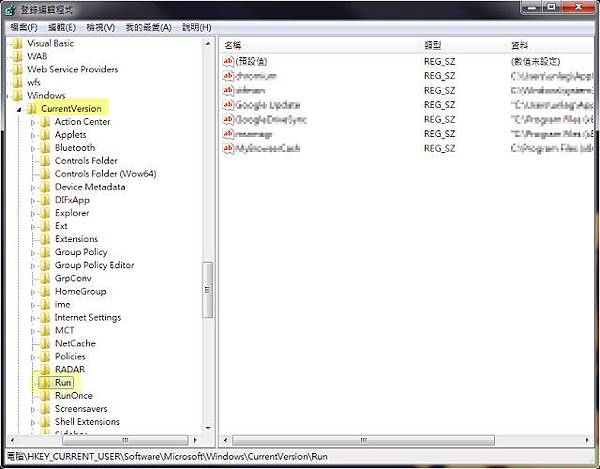
| 找到 HKEY_CURRENT_USER\Software\Microsoft\Windows\CurrentVersion\Run 位置檢查有沒有 Ctfmon 字串 |
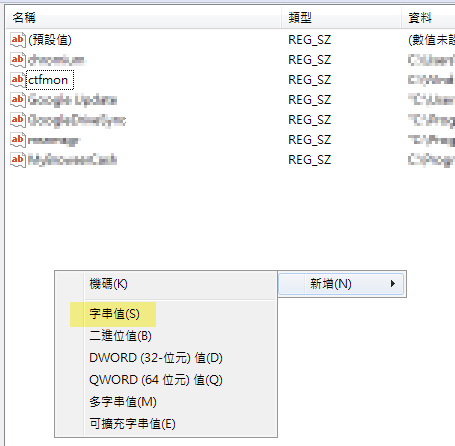
| 沒有 Ctfmon 字串就按右鍵新增一個字串值 |
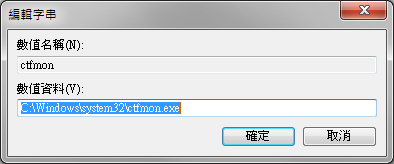
| 左鍵點兩下打開 Ctfmon 字串,輸入數值資料為 C:\Windows\system32\ctfmon.exe |
3. 然後重開機,語言列就會出現了!
全站熱搜






 留言列表
留言列表

